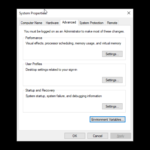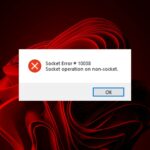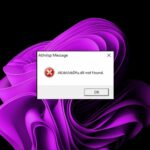- La protección contra manipulaciones es una función de seguridad que mantiene protegido su dispositivo con Windows 10.
- Puede habilitarlo o deshabilitarlo manualmente usando diferentes métodos.
- Entre otros, puede deshabilitar la protección contra manipulaciones navegando a su clave de registro específica y modificándola.
La seguridad es la principal preocupación de los usuarios de Windows, especialmente cuando se trata de la protección y privacidad de la información.
Precisamente por eso, se están implementando actualizaciones y mejoras constantes en esta área, actualizaciones que incluyen una función llamada Tamper Protection.
Si bien Windows Security es lo suficientemente potente como para manejar la mayoría de las amenazas de seguridad cibernética, se vuelve inútil una vez que el software o el malware de terceros lo desactivan.
Esta es la razón por la que se creó la función de protección contra manipulaciones, ya que su objetivo principal es evitar el cambio de la configuración relevante del antivirus de Windows Defender.
En ese sentido, hemos compilado una lista de métodos que puede usar para deshabilitar o habilitar la protección contra manipulaciones en Windows 10, aunque le recomendamos encarecidamente que mantenga la función activada en todo momento.
¿Cómo activo o desactivo la protección contra manipulaciones en Windows 10?
1. Utilice la interfaz de usuario de seguridad de Windows
- Haga clic en el Comenzar botón en su barra de tareas.
- Haga clic en Configuración.
- Vaya a Actualizaciones y seguridad.
- Seleccione Seguridad de Windows.
- Cambie a Protección contra virus y amenazas.
- Seleccione Administrar configuraciones.
- Desplácese un poco para encontrar Protección contra manipulación.
- Palanca Entre Sobre o Apagadodependiendo de lo que necesites.
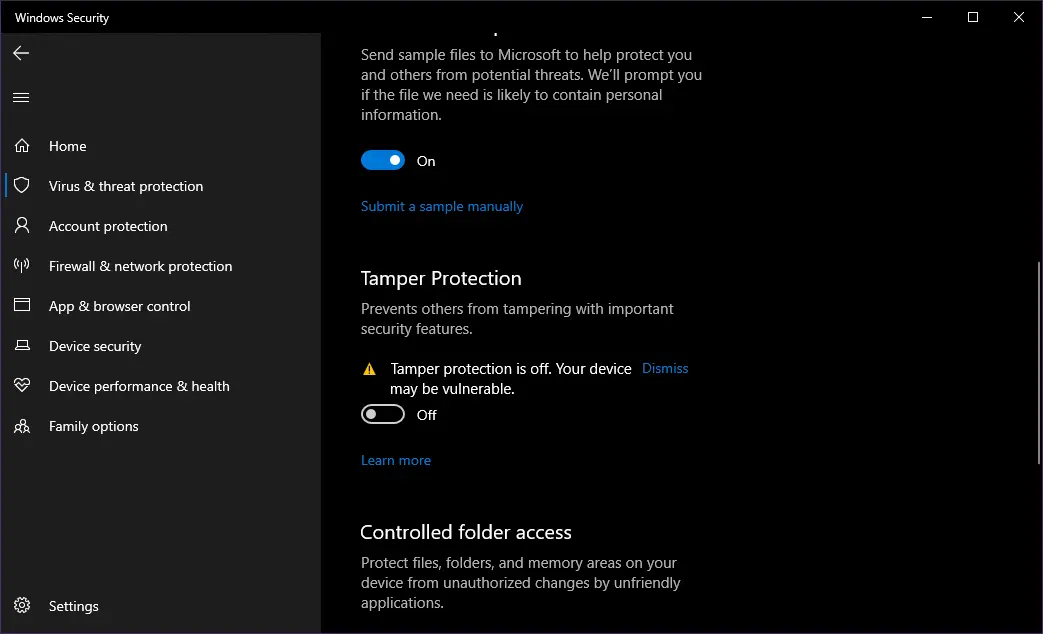
2. Edite la clave de registro para la protección contra manipulaciones
1. Haga clic en Win + R en su teclado para abrir el cuadro de diálogo Ejecutar.
2. Escribir regedit.exe. Esto abrirá el Editor de registro.
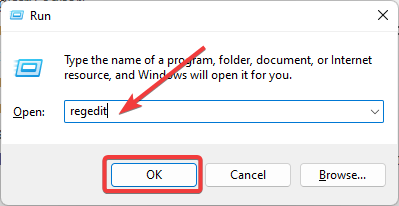
3. Navegue a esta ubicación: HKEY_LOCAL_MACHINESOFTWAREMicrosoftWindows DefenderCaracterísticas
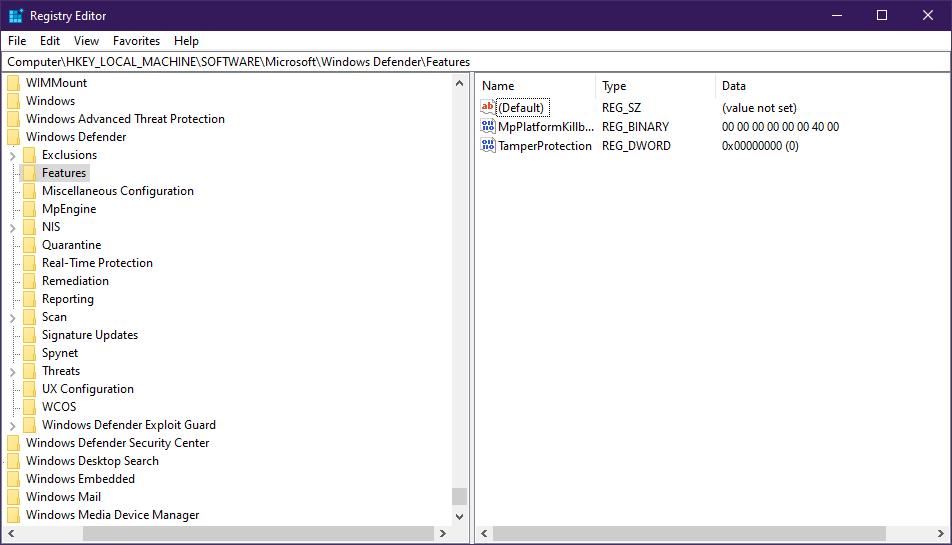
4. Haga doble clic en el DWORD llamado Protección contra manipulación para editar su valor.
5. Ajústelo a 0 para deshabilitar la protección contra manipulaciones. Alternativamente, puede establecerlo en 5 para habilitar la protección contra manipulaciones.
Un método muy fácil para habilitar o deshabilitar la Protección contra manipulaciones en su PC es modificar el Registro. Todo lo que necesita hacer es navegar hasta la clave de registro de Protección contra manipulaciones y cambiar su valor DWORD de acuerdo con sus preferencias.
Si tiene problemas para acceder al Registro, consulte nuestro artículo dedicado para saber qué hacer.
3. Usa Intune
- Ve a la Portal de administración de dispositivos de Microsoft 365.
- Inicie sesión con su cuenta profesional o educativa.
- Seleccione Configuración del dispositivo.
- Ir a Perfiles.
- Cree un perfil que incluya la siguiente configuración:
- Ir a Ajustes.
- Seleccione Centro de seguridad de Windows Defender.
- Haga clic en Protección contra manipulación.
- configurarlo sobre o apagado.
- Asigne el perfil a uno o más grupos.
Al seguir cualquiera de los siguientes 3 métodos, podrá activar o desactivar la protección contra manipulaciones según lo considere oportuno. Sin embargo, tenga en cuenta que debido a la naturaleza de la protección contra manipulaciones y lo que hace, se recomienda que la mantenga habilitada en todo momento.
¿Encontraste útil esta guía? Háganos saber en la sección de comentarios.